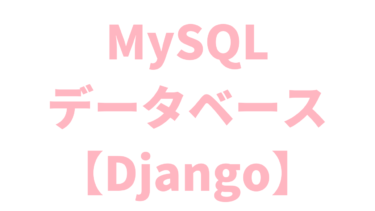- 同一ネットワーク内のPCやスマホからローカルのDjango開発サーバーにアクセスするには?
- PCのローカルIPアドレスを確認するには?
本記事ではこのような疑問を解決します。
Django開発においては、runserverコマンドを使ってアプリの挙動を確認する頻度はとても高いと思います。
さらに、ローカル環境(自分のPC)での開発の場合、
別のPCやスマホから画面の確認をしたい、
すぐに社内の人に挙動などを確認してもらいたい、といったことがあるでしょう。
そこで今回は同一ネットワーク内のPCやスマホからローカルのDjango開発サーバーにアクセスする方法を解説します。
ちなみに、同一ネットワーク内とは、身近な例だと同じWi-Fiに接続している、などを指します。
自分のPCのローカルIPアドレスを確認する
まずは自分のPCのローカルIPアドレスを確認します。
ターミナル等で以下のコマンドを実行しましょう。
Macの場合
$ ipconfig getifaddr en0
Windowsの場合
$ ipconfig
※表示されたIPv4アドレスを確認する
上記で確認したIPアドレスをメモしておきましょう。
Django開発サーバーを起動する
次にDjango開発サーバーを起動します。
ここではいつも通りrunserverコマンドを実行するのですが、
以下のようにIPアドレスとポート番号を指定します。
$ python manage.py runserver 上記で確認したIPアドレス:未使用のポート番号
例えば、以下の通りです。
$ python manage.py runserver 192.168.0.18:8080
これで同一ネットワーク内のPCやスマホからアクセスする準備ができました。
同一ネットワーク内のPCやスマホからアクセスしてみる
それでは実際に同一ネットワーク内のPCやスマホからアクセスしてみましょう。
ブラウザで以下のURLを打ち込みます。
http://IPアドレス:ポート番号
※例)http://192.168.0.18:8080
無事アクセスできたと思います!
まとめ
以上が同一ネットワーク内のPCやスマホからローカルのDjango開発サーバーにアクセスする方法になります。
今回の内容を参考にすれば、スマホなどで簡単に画面の確認ができてとても便利です。
また、いちいち別でサーバーを立てるといった手間をかける必要がありません。
なお、仮にアクセスできない場合はポートが未使用かどうかなどを確認してみてください。
本記事が、少しでも開発作業の手助けになれば幸いです。